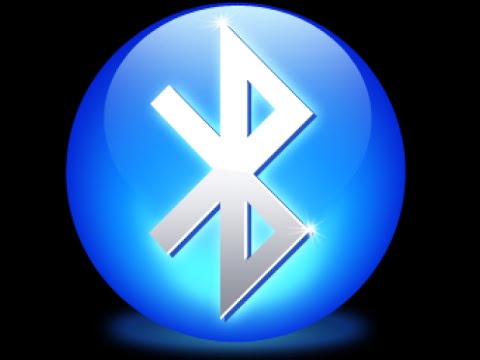So wecken Sie einen Laptop aus dem Ruhemodus
 Wenn Sie mit Geräten jeglicher Art arbeiten, müssen Sie die grundlegenden Anweisungen und Bedienungsanleitungen lesen, die dem Kit beiliegen. Dies hilft dem Benutzer, sich mit der Arbeit mit dem Gerät vertraut zu machen, zusätzliche Funktionen kennenzulernen und Einstellungen vorzunehmen. Es ist auch hilfreich, Informationen zu technischen Merkmalen auf offiziellen Websites zu lesen oder sich an Experten auf diesem Gebiet zu wenden.
Wenn Sie mit Geräten jeglicher Art arbeiten, müssen Sie die grundlegenden Anweisungen und Bedienungsanleitungen lesen, die dem Kit beiliegen. Dies hilft dem Benutzer, sich mit der Arbeit mit dem Gerät vertraut zu machen, zusätzliche Funktionen kennenzulernen und Einstellungen vorzunehmen. Es ist auch hilfreich, Informationen zu technischen Merkmalen auf offiziellen Websites zu lesen oder sich an Experten auf diesem Gebiet zu wenden.
Einen besonderen Platz in unserer Zeit nehmen Computertechnologie und verschiedene Geräte ein, die die Systeminteraktion gewährleisten. Computer werden in allen Lebensbereichen aktiv genutzt, daher ist es äußerst wichtig, sie richtig nutzen zu können und eine vernetzte Arbeit mit anderen Benutzern zu gewährleisten. In unserem Artikel werden wir über eine der Möglichkeiten für den Laptop-Betrieb sprechen. Wir werden über den Schlafmodus sprechen, der vielen Benutzern Schwierigkeiten bereitet. Erstens sind sie mit der Unmöglichkeit verbunden, in den Normalzustand zurückzukehren und die Arbeit fortzusetzen.
Der Inhalt des Artikels
Wie wecke ich einen Laptop aus dem Ruhemodus auf?
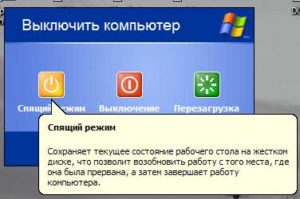 Wenn diese Situation auftritt, sollten Sie nicht alle Tasten verwenden und das Gerät ausschalten, da dies die Aufgabe erschweren kann. Wenn längere Zeit keine Aktivität stattfindet, kann es vorkommen, dass der Laptop diesen Modus einschaltet.Es besteht kein Grund zur Panik; Sie müssen den richtigen Algorithmus kennen, um Ihren Laptop aus dem Ruhezustand zu holen. Wenn Sie zum ersten Mal auf eine solche Situation stoßen, empfehlen wir Ihnen, die Schritt-für-Schritt-Anleitung zu verwenden und alle Manipulationen gemäß dem beschriebenen Plan durchzuführen:
Wenn diese Situation auftritt, sollten Sie nicht alle Tasten verwenden und das Gerät ausschalten, da dies die Aufgabe erschweren kann. Wenn längere Zeit keine Aktivität stattfindet, kann es vorkommen, dass der Laptop diesen Modus einschaltet.Es besteht kein Grund zur Panik; Sie müssen den richtigen Algorithmus kennen, um Ihren Laptop aus dem Ruhezustand zu holen. Wenn Sie zum ersten Mal auf eine solche Situation stoßen, empfehlen wir Ihnen, die Schritt-für-Schritt-Anleitung zu verwenden und alle Manipulationen gemäß dem beschriebenen Plan durchzuführen:
- Wenn der Laptopdeckel heruntergeklappt ist, heben Sie ihn einfach an, um das System zu aktivieren. Warten Sie einige Sekunden, bis der Normalbetrieb vollständig wiederhergestellt ist. Bei einigen Optionen müssen Sie möglicherweise ein Passwort eingeben, um fortzufahren.
- Wenn dies nicht hilft, drücken Sie den Netzschalter mit dem entsprechenden Symbol.
- Wenn kein Ergebnis angezeigt wird, drücken Sie zum Laden die Leertaste oder die Maustaste. Während des normalen Betriebs des Geräts sollten sich alle Systeme wieder einschalten, danach können Sie weiterarbeiten.
Der vorgestellte Plan eignet sich für Fälle, in denen der Modus richtig eingestellt ist und das Laptop-System ordnungsgemäß funktioniert. Im Folgenden werden wir auf mögliche Fehler und Ausfälle beim Verlassen des Ruhezustands eingehen.
Wichtig! Es lohnt sich, ein wenig zu warten, bis das System wieder im Standardmodus funktioniert. Drücken Sie während des Startvorgangs keine unnötigen Tasten, da dies zum versehentlichen Starten unnötiger Programme oder zum Fehlschlagen von Einstellungen führen kann.
Warum brauchen Sie den Schlafmodus auf einem Laptop?
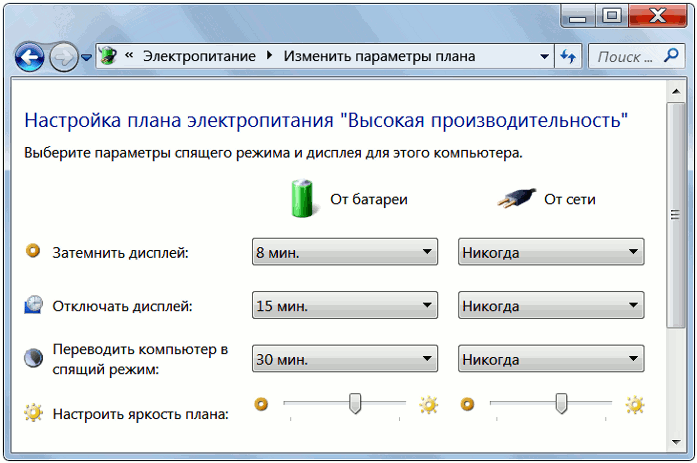 Viele Menschen fragen sich, warum es notwendig ist, den Schlafmodus zu verwenden, wenn er die kontinuierliche Arbeit ständig beeinträchtigt. Tatsache ist, dass einer der Schlüsselparameter jeder modernen Technologie die Akkulaufzeit ohne Aufladen ist. Dieser Parameter zeigt an, wie viele Stunden Sie an einem Computer oder Laptop arbeiten können, ohne den Akkustand auffüllen zu können.
Viele Menschen fragen sich, warum es notwendig ist, den Schlafmodus zu verwenden, wenn er die kontinuierliche Arbeit ständig beeinträchtigt. Tatsache ist, dass einer der Schlüsselparameter jeder modernen Technologie die Akkulaufzeit ohne Aufladen ist. Dieser Parameter zeigt an, wie viele Stunden Sie an einem Computer oder Laptop arbeiten können, ohne den Akkustand auffüllen zu können.
Nicht viele Gerätevarianten können bei diesem Kriterium hervorragende Leistungen vorweisen.Aber auch bei hervorragender Leistung lohnt es sich, über eine Verlängerung der Lebensdauer nachzudenken. Genau das meinten die Hersteller, als sie die Funktionalität um die Option „Schlafmodus“ erweiterten. Mithilfe spezieller Einstellungen können Sie den „Schlafmodus“ des Geräts anpassen, wenn der Akkuladestand niedrig ist oder wenn das Gerät längere Zeit im Standby-Modus verwendet wird (in diesem Fall wird ein spezieller Timer eingestellt, nach dem der Schlafmodus beginnt). .
Warum wacht mein Laptop nicht aus dem Ruhemodus auf?
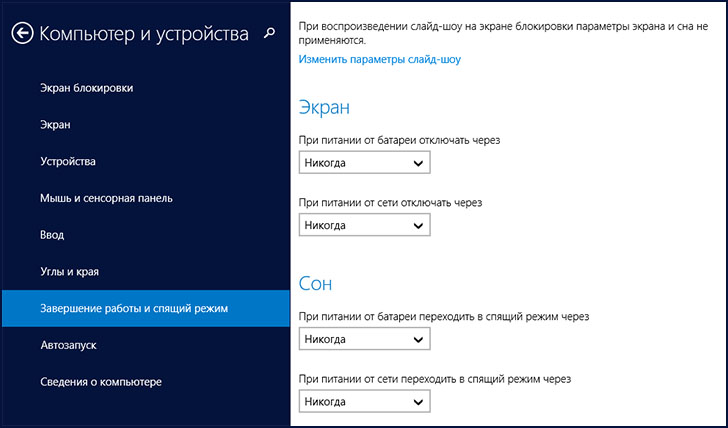
Manchmal stoßen Benutzer auf Probleme bei der Arbeitsaktivierung, nachdem sich das Gerät längere Zeit im Ruhezustand befunden hat. Die Gründe können unterschiedlich sein, die häufigsten Arten sind jedoch:
- Wenn der Akkustand zu niedrig ist, kann es zu Problemen bei der Wiederherstellung der Funktionalität kommen. Schließen Sie das Ladegerät an und versuchen Sie erneut, den Laptop zu starten.
- Eventuell waren Defekte am Batteriegehäuse die Ursache; es ist notwendig, es zu überprüfen und wenn möglich zu reparieren oder auszutauschen.
- Fehler in der Software und den installierten Treibern oder die Verwendung einer veralteten Version. In diesem Fall müssen Sie die Komponenten aktualisieren.
- Probleme mit internen Systemkomponenten, Chips und Drähten. In diesem Fall ist die professionelle Hilfe eines Spezialisten erforderlich.
Versuchen Sie, die Ursache des Problems richtig zu identifizieren, um das Problem selbst zu beheben. Bei schwerwiegenderen Problemen wird empfohlen, sich für eine gründliche Diagnose und Lösung der aufgetretenen Probleme an ein Servicecenter zu wenden.
Wichtig! Reparieren oder ersetzen Sie keine Komponenten der Struktur, um den kostenlosen Service im Rahmen der Garantiekarte zu nutzen.
Normalerweise wird der Schlafmodus einige Zeit, nachdem Sie mit der Arbeit an Ihrem Laptop aufgehört haben, automatisch aktiviert. Wenn Sie diese Option jedoch sofort aktivieren müssen, können Sie den folgenden Plan verwenden:
- Gehen Sie zum Hauptstartmenü.
- Geben Sie in der Suchleiste den Begriff Schlafmodus ein.
- Wählen Sie anschließend den Einstellungspunkt aus und stellen Sie den für Sie passenden Einschaltzeitwert ein.
- Ihr Gerät wechselt nun automatisch in den Ruhezustand.
Stellen Sie die Zeitanzeige nicht auf „nie“, da diese Option sonst vollständig deaktiviert wird.